Pertanto vi spiego qual'è il mio processo di post-produzione che effettuo dopo aver scattato la foto. Scatto sempre in RAW con ISO molto bassi, mai oltre 400 (l'ideale 100-200) per avere la massima qualità possibile e poter eventualmente correggere in certi casi un'esposizione sbagliata. L'ideale sarebbe sempre scattare foto con esposizioni a forcella.
Non scatto in JPG perchè la qualità dell'immagine è inferiore, essendo solo a 8-bit al contrario del RAW che è a solitamente a 12 o 14-bit.
Per la conversione dei file RAW esistono diversi programmi, tra cui uno dei più conosciuti è Adobe CameraRAW (qui si può scaricare l'ultima versione) che supporta molte fotocamere.
Dopo aver regolato le impostazioni del file RAW lo salvo convertendolo in TIF a 16-bit e lo apro in Photoshop, dove le operazioni che eseguo solitamente sono:
1) Duplico il livello Sfondo (menu Livello->Dupica livello...) 1 volta per mantenere lo sfondo intatto e senza modifiche qualora dovessi cancellare delle modifiche apportate che non mi soddisfando
2) In certi casi vado sul menu Immagine->Regolazioni->Luci/
3) Duplico quest'ultimo livello e lo sovrappongo solitamente con modalità Moltiplica oppure Sovrapponi a seconda di come i sembra meglio e poi regolo l'opacità di quest'ultimo livello per ottenere l'effetto migliore
4) Poi aggiugo un livello "Tonalità/Saturazione" dove regolo selettivamente la saturazione dei colori senza superare solitamente il valore del 15%
4) Aggiungo un nuovo livello "Livelli" per regolare il contrasto della foto: regolo separatamente i bianchi, neri e mezzi toni dei tre canali rosso/verde/blu ed infine se serve regolo ancora i mezzi toni dei 3 canali combinati.
5) Aggiungo un livello Curve per regolare la luminosità nella foto e solitamente disegno una leggera curva a forma di S, provando prima gli effetti che ottengo con le preimpostazioni.
6) Deseleziono il livello Sfondo per renderlo invisibile e vado poi sul menu Livello->Unisci Visibili per unire tutte le modifiche
7) A questo punto vado a regolare la nitidezza dei bordi degli oggetti presenti nella mia foto andando sul menu Filtro -> Contrata -> Maschera di constrasto... ed imposto i valore di Fattore tra 70 e 110, Raggio tra 1 e 1,5 e Soglia tra 3 e 6. Regolo questi valori con zoom al 100% controllando i bordi siano leggermente nitidi, senza esagerare anche per evitare di avere artefatti.
8) Passo poi alla riduzione del rumore: io uso il programma Neat Image che funziona separatamente oppure come plug-in di Photoshop. Solitamente nella prima schermata di questo programma "Device Noise Profile" clicco su Auto profile e poi passo alla schermata "Noise Filter Settings" dove provo per primo il valore di default e controllo il risultato premendo poi il tasto "preview" con zoom 100% o meglio 200%. Se il rumore è stato tolto come volevo clicco il tasto "Apply" per apportare la miglioria oppure cambio manualmente alcuni paramentri del filtro per migliorare l'effetto desiderato.
9) Se vi sono ancora imperfezioni (solitamente nelle parti della foto non a fuoco) passo sopra con lo strumento Sfoca con un'intenstita del 5-10%
10) Controllo il file al 100% di zoom e cancello le eventuali imperfezioni e macchie dovute alla polvere sul sensore con lo strumento Timbro Clone.
11) Controllo che non ci siano marchi e loghi che non sono consentiti nella vendita di foto stock e li cancello sempre con lo strumento Timbro clone
12) Fatto questo il mio file dovrebbe essere ok e passo all'inserimento del Titolo, Descrizione e Parole Chiave in inglese andando sul menu File -> Info file... e se serve per aiutarmi uso il dizionario on-line di inglese del Corriere della Sera .
13) Poi salvo il file in formato Photoshop per eventualmente effettuare le modifiche necessarie se lo stesso mi viene rifiutato dalle agenzie e mi viene spiegato qual'è il problema.
14) Unisco tutti i livelli andando sul menu Livello -> Unisci tutti i livelli e converto il file da 16-bit a 8-bit (altrimenti non posso salvare in jpg) andando sul menu Immagine -> Metodo -> 8-bit/canale.
15) Salvo in jpg e apro il file ottenuto con il programma "Visualizzatore di immagini e fax per windows" guardandolo al 100% per controllare che non ci siano imperfezioni e se ne trovo riapro il file e lo correggo.
Ora il mio file è pronto finalmente per essere caricato on-line.
Ricorda che se i tuoi files non sono perfetti avrai pochissime possibilità di passare il test di ammissione e farti accettare successivamente le foto su Shutterstock che è l'agenzia microstock più redditizia per i fotografi.
Queste possono essere delle linee guida da seguire per un'elaborazione tipo, ma può accadere che la foto necessiti di differenti operazioni da quelle suggerte qui sopra.
Se non ti è stato chiaro qualche passaggio scrivilo nei commenti oppure contattami.


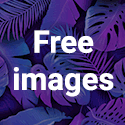

1 commento:
grazie per questa spiegazione
vorrie presentare lef ìtfoto vorrei sapere se queste devono essere perferttamente 8 megapixel,10 megapixel,12 megapixel o cè un margine di crop accettato.
Vorrei altre info, suggerimenti .
Poi vorrei sapere se una volta bocciate le foto c è da aspettare un mese!! ma devo inviare solo10 foto, posso mandare una foto con effetto pittura che sembra acqurerello, parlo di foto non vettoriali, possiamo sentirci per email così è più semplice?
grazie ale
Posta un commento